雖然裝系統方法有很多種,但是對于剛接觸電腦的用戶來說,都是相當困難,用戶都想越簡單越好,事實上有些軟件可以實現傻瓜式一鍵安裝系統,這種軟件可以幫助用戶在線下載系統并直接安裝,非常簡單,下面 小編跟大家介紹傻瓜式html' target='_blank'>一鍵重裝系統教程。
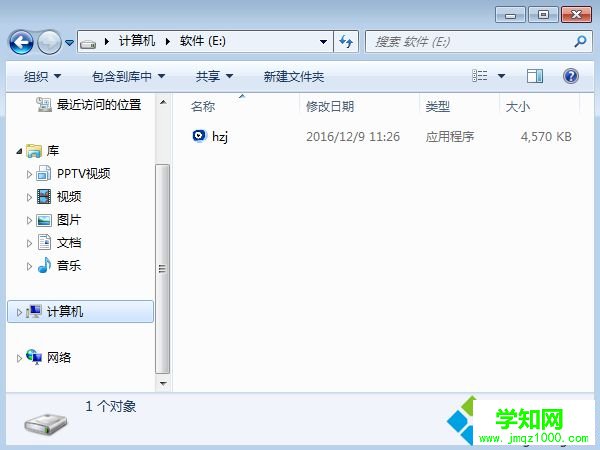 2、雙擊hzj.exe打開,點擊“備份還原”中可以備份當前電腦的系統和資料;
2、雙擊hzj.exe打開,點擊“備份還原”中可以備份當前電腦的系統和資料;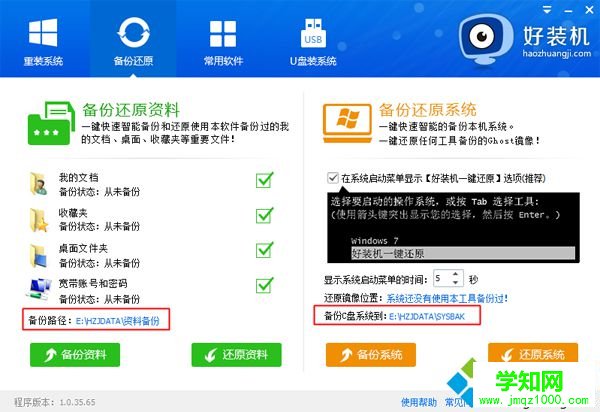 3、在“重裝系統”頁面,選擇【Ghost系統】,點擊【立即重裝系統】,如果本地有ghost系統iso鏡像,選擇【本地系統】;
3、在“重裝系統”頁面,選擇【Ghost系統】,點擊【立即重裝系統】,如果本地有ghost系統iso鏡像,選擇【本地系統】;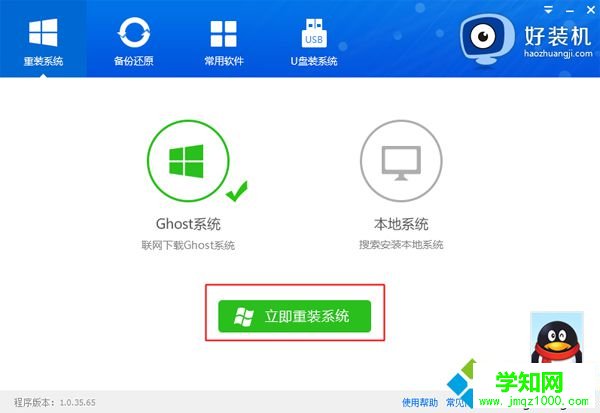 4、首先進行重裝環境檢測,如果檢測不通過,就不能用此方法重裝,檢測完成后,點擊下一步;
4、首先進行重裝環境檢測,如果檢測不通過,就不能用此方法重裝,檢測完成后,點擊下一步;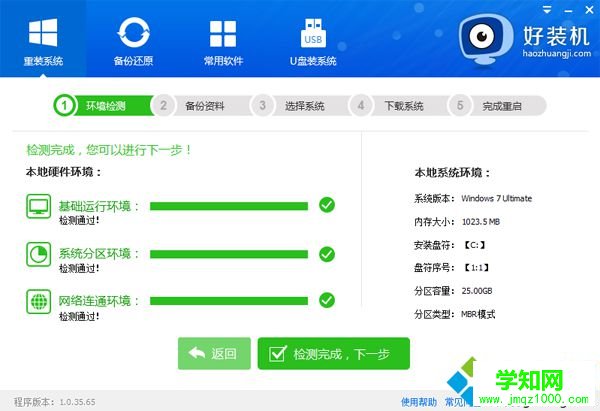 5、勾選需要備份的項目,點擊【備份資料進行下一步】;
5、勾選需要備份的項目,點擊【備份資料進行下一步】;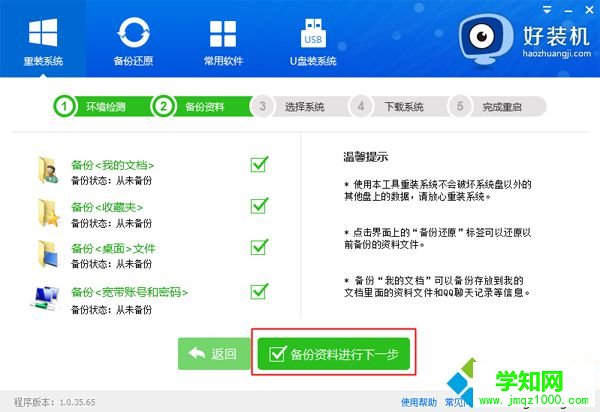 6、接著選擇要重裝的操作系統,一般情況下單核處理器選擇XP,小于1G內存選擇xp,4G內存以下建議選擇win7 32位,4G內存以上建議選擇win7 64位;
6、接著選擇要重裝的操作系統,一般情況下單核處理器選擇XP,小于1G內存選擇xp,4G內存以下建議選擇win7 32位,4G內存以上建議選擇win7 64位;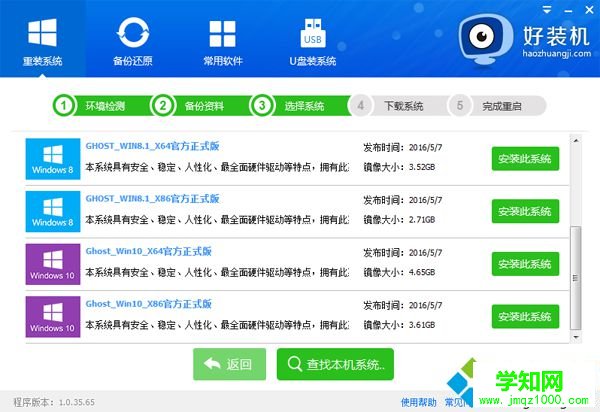 7、這邊選擇在線重裝win7 x64旗艦版也就是win7 64位系統,點擊【安裝此系統】;
7、這邊選擇在線重裝win7 x64旗艦版也就是win7 64位系統,點擊【安裝此系統】;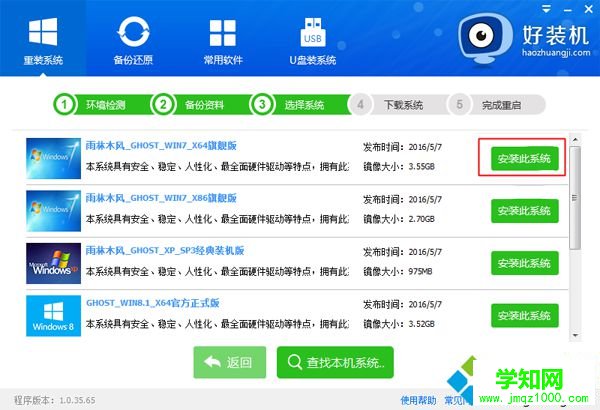 8、在這個界面中執行在線下載win7系統鏡像的過程,下載時間取決于你的網絡環境;
8、在這個界面中執行在線下載win7系統鏡像的過程,下載時間取決于你的網絡環境;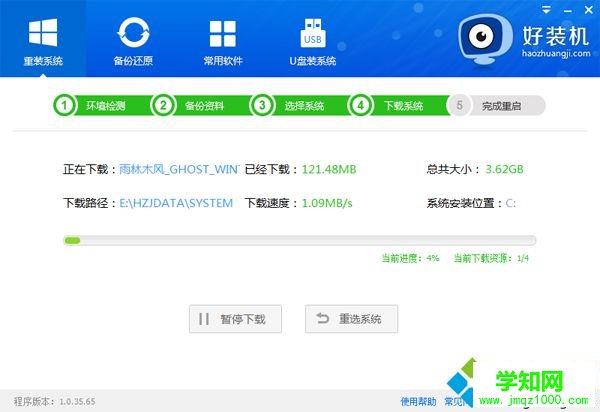 9、win7系統鏡像下載完成后,重裝工具會自動給電腦安裝引導項;
9、win7系統鏡像下載完成后,重裝工具會自動給電腦安裝引導項;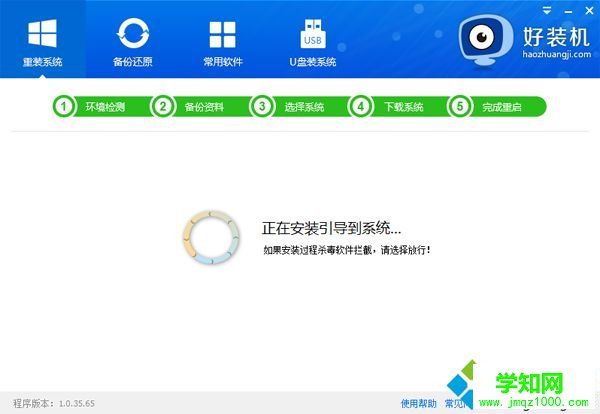 10、引導文件安裝完成后,提示系統準備就緒,10秒后就會自動重啟;
10、引導文件安裝完成后,提示系統準備就緒,10秒后就會自動重啟;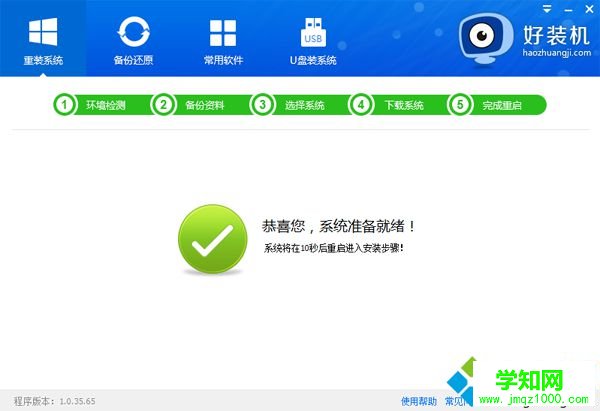 11、電腦重啟后,啟動界面出現【好裝機重裝系統】引導項,默認自動選擇這個進入;
11、電腦重啟后,啟動界面出現【好裝機重裝系統】引導項,默認自動選擇這個進入; 12、啟動進入好裝機在線重裝界面,開始傻瓜式一鍵重裝系統,這個階段等待5分鐘左右,后面都是傻瓜式重裝過程;
12、啟動進入好裝機在線重裝界面,開始傻瓜式一鍵重裝系統,這個階段等待5分鐘左右,后面都是傻瓜式重裝過程;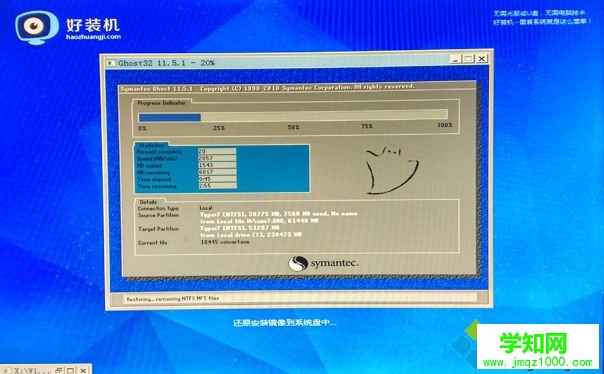 13、上一步執行完成后電腦會重啟進入到這個界面,執行系統組件安裝和配置過程;
13、上一步執行完成后電腦會重啟進入到這個界面,執行系統組件安裝和配置過程;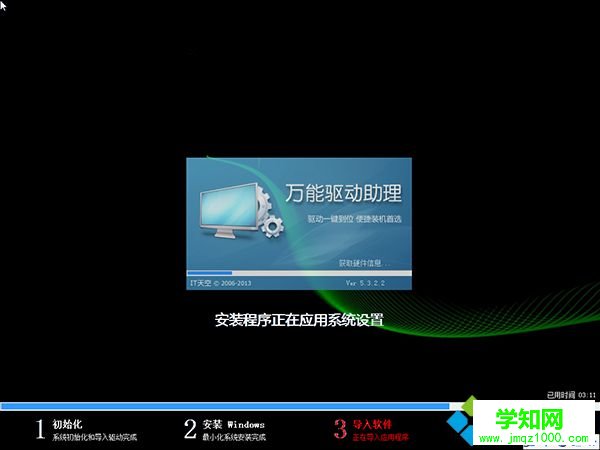 14、差不多5分鐘后重啟進入全新系統桌面,傻瓜式一鍵重裝系統過程結束。
14、差不多5分鐘后重啟進入全新系統桌面,傻瓜式一鍵重裝系統過程結束。
傻瓜式一鍵安裝系統教程就為大家介紹到這邊,安裝方法非常簡單,只需要一款軟件,就可以幫助用戶傻瓜式安裝系統。
相關教程:win8系統一鍵安裝xp升級到win7傻瓜教程鄭重聲明:本文版權歸原作者所有,轉載文章僅為傳播更多信息之目的,如作者信息標記有誤,請第一時間聯系我們修改或刪除,多謝。
新聞熱點
疑難解答